【Microsoft 365】SharePoint Online で外部共有を許可するユーザーを制御する方法
SharePoint Online では、外部共有のセキュリティを強化するために、
特定のユーザー(セキュリティグループのメンバー)のみ外部共有を許可する設定が可能です。
この設定により、
社外とのファイル共有を制限し、機密情報の漏洩を防止することができます。
■ 設定前の準備
外部共有を許可するユーザーを含むMicrosoft 365のセキュリティグループを
事前に作成しておく必要があります。
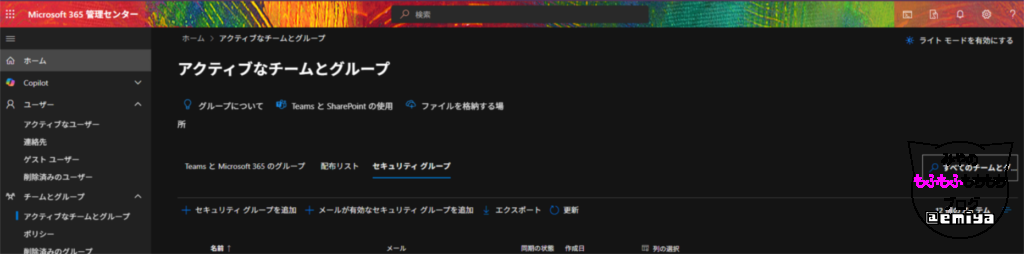
セキュリティグループの作成方法:
Microsoft 365 管理センターでセキュリティ グループを作成、編集、削除する – Microsoft 365 admin | Microsoft Learn
■ SharePoint Online で外部共有を制限する手順
- Microsoft 365 管理センターにサインイン
- 左メニューより [管理センター] → [SharePoint] を開く
- 左ペインで [ポリシー] → [共有] をクリック
- [外部共有の詳細設定] をクリック
-
- [特定のセキュリティ グループのユーザーのみに外部共有を許可する] にチェックを入れる
- [セキュリティグループの管理] をクリックし、対象のセキュリティグループを追加
- [特定のセキュリティ グループのユーザーのみに外部共有を許可する] にチェックを入れる
-
- 認証されたゲストのみ:Microsoft アカウントまたは組織アカウントが必要
- すべてのユーザー:リンクをクリックするだけでアクセス可能
- [保存] をクリック
※設定の反映には時間がかかる場合があります。
■ 運用のポイント
- 共有制限対象のユーザーは、
該当セキュリティグループに含まれない限り外部共有できません - セキュリティグループの管理を厳格にすることで、
安全な情報共有が実現できます - 一部サイトのみ制限したい場合は、
サイト単位でも共有設定を個別に構成可能です
■ 参考情報
- Microsoft 365 管理センターでセキュリティ グループを作成、編集、削除する – Microsoft 365 admin | Microsoft Learn
Microsoft 365 の SharePoint と OneDrive での外部共有の概要 – SharePoint in Microsoft 365 | Microsoft Learn
■ まとめ
- セキュリティグループを利用することで、外部共有可能なユーザーを限定できます。
- SharePoint 管理センターから詳細な共有設定を調整できます。
- 情報漏洩対策として、外部共有ポリシーの明確化と適切な運用管理が重要です。
SharePoint Online を安全に利用するために、
外部共有設定の確認と見直しを定期的に行うことをおすすめします。
Ps.※グローバル管理者は対象外かもしれません。

Microsoft 365 グループを作成できるユーザーを管理する
Microsoft 365 グループを作成できるユーザーを制御する方法について説明します。





コメント